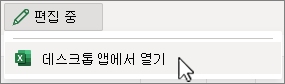피벗 테이블이 예상대로 정렬되지 않을 때 사용할 몇 가지 팁은 다음과 같습니다.
-
정렬할 열의 제목을 마우스 오른쪽 단추로 클릭합니다. 그런 다음 정렬 > 기타 정렬 옵션을 선택합니다. 오름차순 또는 내림차순을 선택합니다. 그런 다음 드롭다운 목록에서 정렬할 필드를 선택합니다.
-
피벗 테이블에서 셀을 선택한 다음 피 벗 테이블 분석 탭에서
정렬에 대한 자세한 내용은 피벗 테이블 또는 피벗 차트에서 데이터 정렬을 참조하세요.
피벗 테이블이 예상대로 정렬되지 않을 때 사용할 몇 가지 팁은 다음과 같습니다.
-
정렬할 열의 제목을 Control-click합니다. 그런 다음 정렬 > 기타 정렬 옵션을 선택합니다. 오름차순 또는 내림차순을 선택합니다. 그런 다음 드롭다운 목록에서 정렬할 필드를 선택합니다.
-
피벗 테이블에서 셀을 선택한 다음 피 벗 테이블 분석 탭에서
자세한 내용은 피벗 테이블의 데이터 정렬을 참조하세요.
현재 웹용 Excel 피벗 테이블을 정렬하는 옵션은 많지 않습니다. 자세한 내용은 피벗 테이블 또는 피벗 차트에서 데이터 정렬을 참조하세요.그러나 Excel 데스크톱 앱의 피벗 테이블에서 옵션 및 기타 기능을 설정할 수 있습니다.
-
데스크톱 앱을 열려면 리본의 맨 위에서 편집 > 데스크톱 앱에서 열기를 선택합니다.
Excel 데스크톱 앱이 없나요? Microsoft 365를 사용해 보거나 구입하세요.